WPS表格怎么算所得税教程
首先打开WPS表格,单击工具栏“公式”选项卡点击“插入函数”。
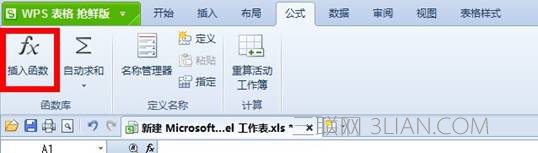
这时会弹出插入函数窗口,选择“常用公式”中的“计算个人所得税(2011-09-01之后)”选项。
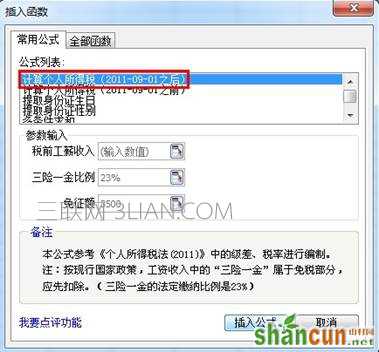
然后,在“参数输入”中“税前工薪收入”的输入框中输入奖金数额,如我的年终奖是20000元,则直接输入20000,点击“插入公式”。
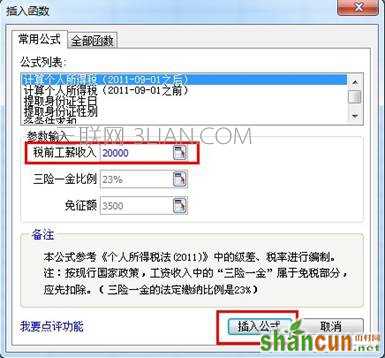
点击“插入公式”后,纳税额就自动显示在表格中了。

轻松简单的搞定,纳税计算再也不用愁了。
WPS表格怎么算所得税教程
首先打开WPS表格,单击工具栏“公式”选项卡点击“插入函数”。
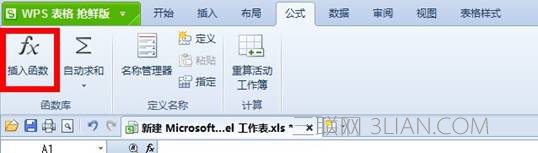
这时会弹出插入函数窗口,选择“常用公式”中的“计算个人所得税(2011-09-01之后)”选项。
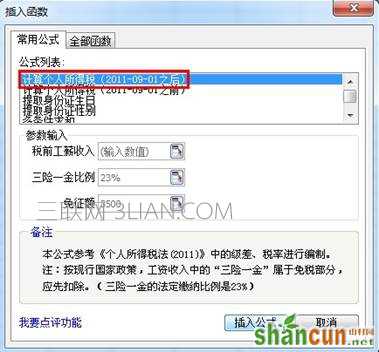
然后,在“参数输入”中“税前工薪收入”的输入框中输入奖金数额,如我的年终奖是20000元,则直接输入20000,点击“插入公式”。
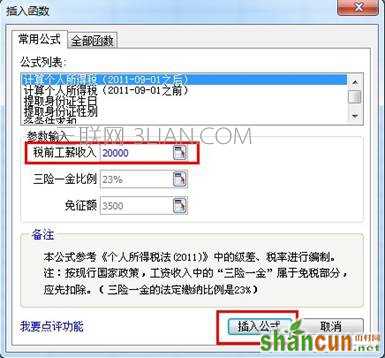
点击“插入公式”后,纳税额就自动显示在表格中了。

轻松简单的搞定,纳税计算再也不用愁了。

手机看新闻
微信扫描关注